El área de trabajo en Word: todo lo que necesitas saber
Bienvenido a este artículo donde descubrirás todo lo que necesitas saber sobre el área de trabajo en Word. Si eres un usuario nuevo de este popular procesador de texto o simplemente quieres ampliar tus conocimientos, has llegado al lugar adecuado. En esta guía, exploraremos cada elemento de la interfaz de Word y te proporcionaremos consejos útiles para maximizar tu productividad. Así que prepárate para sumergirte en el fascinante mundo de Word y desbloquear todo su potencial. ¡Comencemos!
Qué se puede hacer en el área de trabajo de Word
En el área de trabajo de Word, hay una amplia gama de funciones y herramientas disponibles para crear y editar documentos de texto de manera eficiente. Estas son algunas de las acciones que se pueden realizar en el área de trabajo de Word:
1. Crear un nuevo documento: Word permite crear documentos nuevos desde cero. Al abrir la aplicación, se muestra una página en blanco lista para comenzar a escribir.
2. Abrir un documento existente: Además de crear nuevos documentos, Word permite abrir archivos de texto ya existentes. Esto es útil para editar o revisar documentos previamente guardados.
3. Guardar documentos: Word ofrece la opción de guardar los documentos en el formato deseado. Puedes guardar los archivos en el formato predeterminado de Word (.docx) o elegir otros formatos, como PDF o formato de texto enriquecido (.rtf).
4. Aplicar formato al texto: Word proporciona una amplia variedad de opciones de formato para personalizar el aspecto del texto. Puedes cambiar el tipo de fuente, su tamaño, color, estilo y alineación. También puedes aplicar efectos como negrita, cursiva, subrayado y tachado.
5. Incluir imágenes y gráficos: Word permite insertar imágenes y gráficos en los documentos para complementar el contenido. Puedes agregar imágenes desde tu computadora o desde bibliotecas en línea, como Bing Imágenes. Además, puedes ajustar el tamaño, la posición y el estilo de las imágenes para adaptarlas a tus necesidades.
6. Crear tablas: Word ofrece la opción de crear tablas para organizar y mostrar datos de manera estructurada. Puedes insertar filas y columnas, ajustar el ancho de las celdas, aplicar estilos de tabla predefinidos y realizar cálculos sencillos.
7. Utilizar estilos y plantillas: Word proporciona una amplia gama de estilos y plantillas predefinidas para ayudarte a dar formato a tus documentos de manera rápida y profesional. Puedes elegir entre diferentes estilos de encabezados, párrafos, títulos y mucho más.
8. Realizar correcciones ortográficas y gramaticales: Word incluye un corrector ortográfico y gramatical integrado. Detecta y subraya automáticamente los errores en el texto y proporciona sugerencias de corrección. Esto ayuda a mejorar la calidad y precisión del documento final.
9. Crear índices y tablas de contenido: Word facilita la creación de índices y tablas
Cuáles son los elementos basicos del área de trabajo o plantilla de Word
El área de trabajo o plantilla de Word está compuesta por varios elementos básicos que facilitan la creación y edición de documentos de texto. Estos elementos incluyen:
1. Barra de herramientas de acceso rápido: Esta barra se encuentra en la parte superior de la ventana de Word y contiene botones para acceder rápidamente a las funcionalidades más utilizadas, como guardar, deshacer, rehacer, copiar, pegar, etc.
2. Cinta de opciones: La cinta de opciones es una barra horizontal ubicada debajo de la barra de herramientas de acceso rápido. Contiene diferentes pestañas, cada una de las cuales agrupa herramientas y comandos relacionados. Las pestañas más comunes son Inicio, Insertar, Diseño de página, Referencias, Revisar y Vista.
3. Área de trabajo principal: Esta es el área central de la ventana de Word donde se crea y edita el documento. Aquí se puede escribir el contenido del documento, dar formato al texto, insertar imágenes, tablas u otros elementos.
4. Barra de desplazamiento: La barra de desplazamiento se encuentra en el lado derecho del área de trabajo y permite desplazarse verticalmente a través del documento. También puede haber una barra de desplazamiento horizontal si el documento es lo suficientemente ancho como para no caber completamente en la pantalla.
5. Barra de estado: La barra de estado se encuentra en la parte inferior de la ventana y muestra información útil sobre el documento, como el número de página, el número de palabras, el idioma de corrección ortográfica, entre otros.
6. Panel de tareas: El panel de tareas es un área que se encuentra en el lado derecho de la ventana de Word y proporciona acceso rápido a diferentes herramientas y opciones, como la búsqueda de sinónimos, la traducción de texto, la inserción de elementos gráficos, etc.
7. Regla: La regla es una barra horizontal que se encuentra en la parte superior del área de trabajo. Se utiliza para ajustar las sangrías, los márgenes y las tabulaciones del texto.
8. Barra de título: La barra de título se encuentra en la parte superior de la ventana y muestra el nombre del documento actualmente abierto. También contiene botones para minimizar, maximizar o cerrar la ventana.
Estos son los elementos básicos del área de trabajo o plantilla de Word.
Que hay que saber de Word
En este artículo, te proporcionaré toda la información que necesitas saber sobre Microsoft Word, una de las herramientas más populares para la creación y edición de documentos de texto. A continuación, te presento los conceptos básicos y algunas funciones avanzadas que te ayudarán a aprovechar al máximo esta poderosa herramienta.
Introducción a Microsoft Word
Microsoft Word es un procesador de texto que forma parte del paquete de aplicaciones de Microsoft Office. Permite crear, editar y formatear documentos de texto de manera sencilla y eficiente. Con Word, puedes diseñar desde cartas formales hasta currículums, informes, presentaciones y mucho más.
Interfaz de usuario
La interfaz de usuario de Word consta de una barra de herramientas con diversas opciones para formatear el texto, insertar imágenes, tablas, gráficos y otros elementos. Además, cuenta con una barra de menús que proporciona acceso a todas las funciones y configuraciones disponibles en el programa.
Funciones básicas
– Creación y edición de texto: Word te permite escribir y editar texto de manera similar a como lo harías en un procesador de texto tradicional. Puedes cambiar el tamaño de la fuente, el tipo de letra, el color y aplicar estilos como negrita, cursiva o subrayado.
– Formateo de párrafos: Puedes ajustar la alineación del texto (izquierda, centrado, derecha o justificado), aplicar sangrías, espaciado entre líneas y párrafos, y crear listas numeradas o con viñetas.
– Inserción de elementos: Word te permite insertar imágenes, tablas, gráficos, hipervínculos y otros elementos dentro de tus documentos. Esto te ayuda a agregar contenido visual y mejorar la presentación de tus documentos.
– Revisión de ortografía y gramática: Word cuenta con un corrector ortográfico y gramatical integrado que te ayuda a identificar y corregir errores en tu texto. También puedes utilizar la función de sinónimos para enriquecer tu vocabulario.
Funciones avanzadas
Word ofrece una amplia gama de funciones avanzadas que te permiten optimizar tu trabajo y aumentar tu productividad. Algunas de estas funciones incluyen:
– Tablas y gráficos: Puedes utilizar tablas y gráficos para organizar y presentar datos de manera visualmente atractiva. Word te permite personalizar el diseño y formato de estas tablas y gráficos para adaptarlos a tus necesidades.
¡Y así llegamos al final de este emocionante viaje por el área de trabajo en Word! Espero que hayas aprendido un montón y que ahora te sientas como un auténtico ninja de la edición de documentos.
Recuerda que el área de trabajo en Word es como tu lienzo en blanco, listo para que des rienda suelta a tu creatividad y le des forma a tus ideas. ¡No hay límites para lo que puedes lograr!
Así que adelante, atrévete a explorar todas las herramientas y opciones que te ofrece Word. ¡Sé valiente, sé audaz y sé el amo absoluto de tus documentos!
Y si alguna vez te encuentras en apuros, no olvides que siempre puedes contar con la ayuda de tu fiel amigo, el botón de ayuda de Word. Él estará ahí para rescatarte de cualquier situación complicada.
Ahora ve, joven padawan de la edición, y haz que tus palabras cobren vida en el maravilloso mundo de Word. ¡Que la fuerza de la escritura esté contigo!


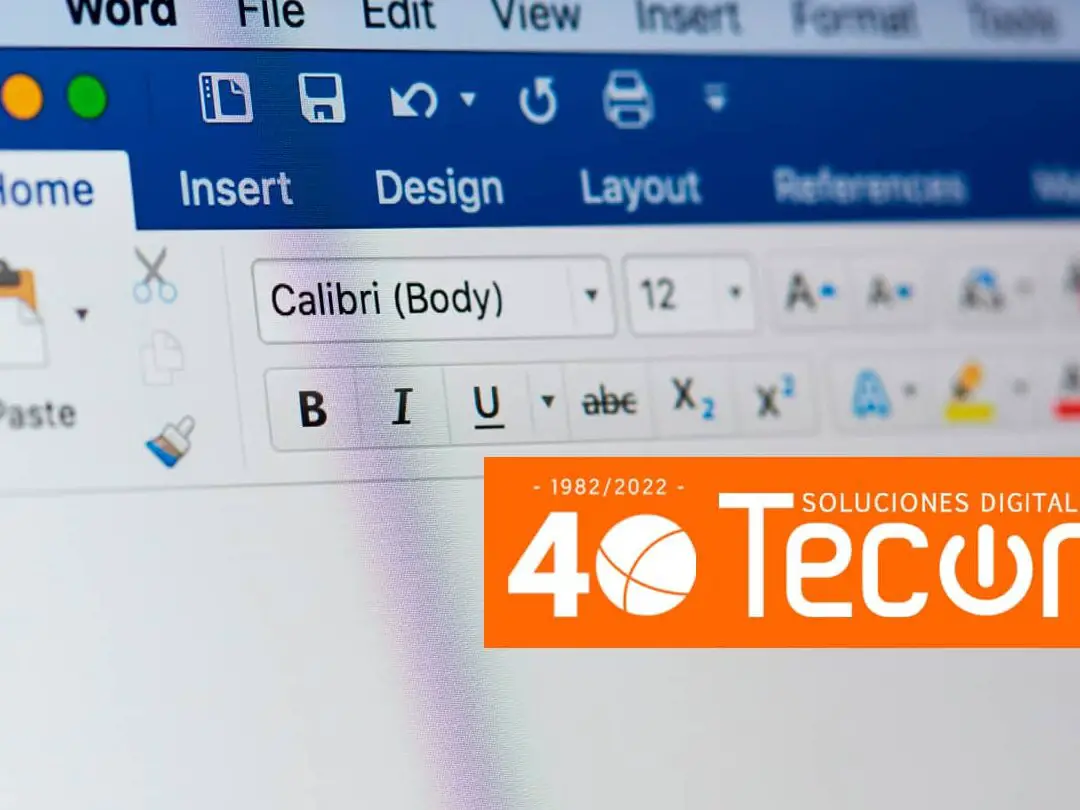
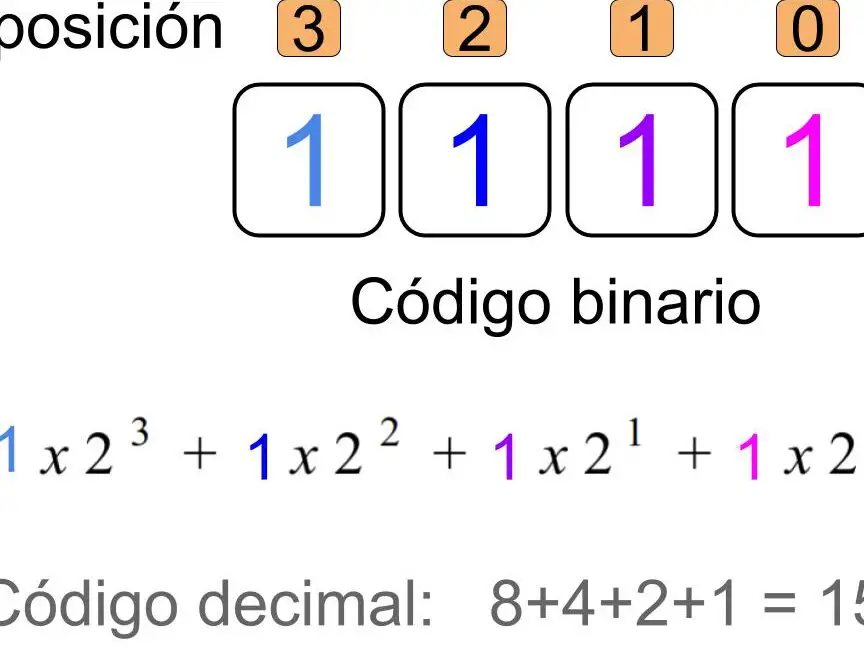

Post Comment